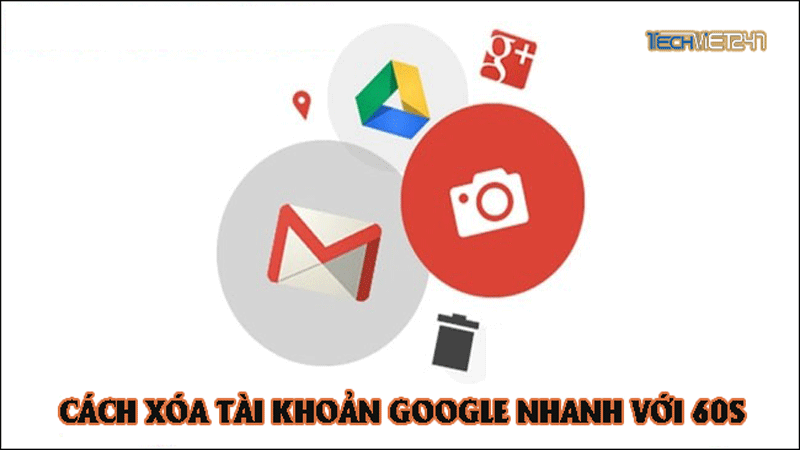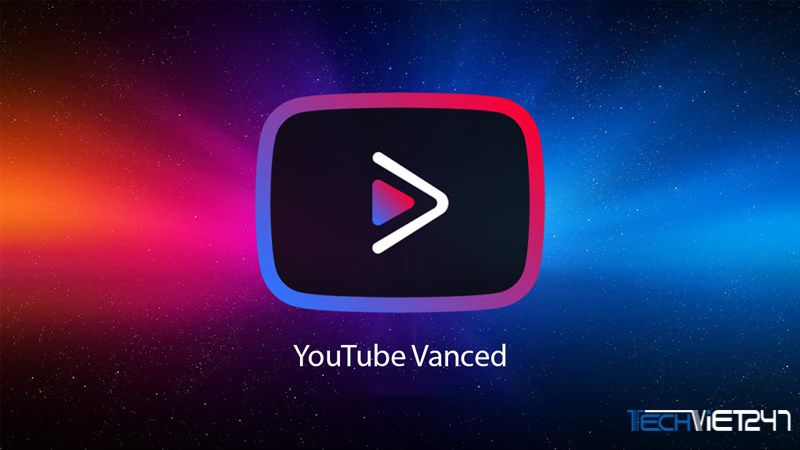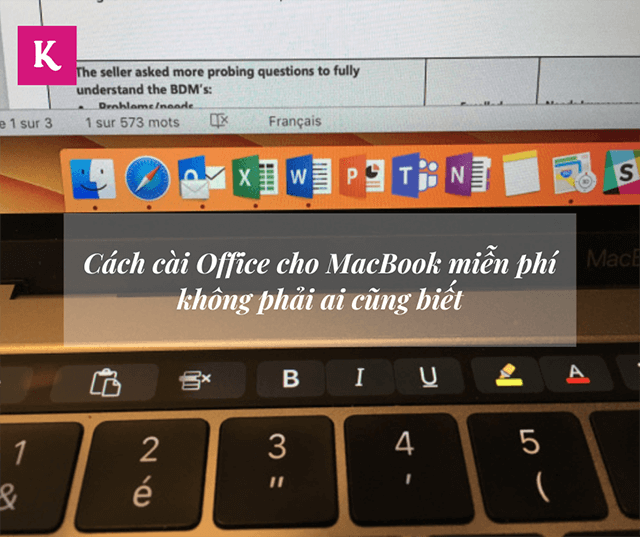Tóm tắt nội dung
Zalo hiện là ứng dụng được phủ sóng trên khắp Việt Nam. Có nhiều tính năng, tiện ích thuận lợi được tích hợp trong ứng dụng, ngoài chức năng chính là nhắn tin gọi điện miễn phí thì ứng dụng còn kết hợp tính năng quét mã QR code giúp người dùng đăng nhập dễ dàng hơn hoặc quét mã để tìm kiếm thông tin nhanh hơn….Tuy tiện lợi nó mang lại nhưng nhiều người chưa hiểu và chưa biết cách quét mã QR. Trong bài viết dưới đây chúng tôi sẽ giải đáp cho bạn về cách quét mã QR trên Zalo cũng như các thông tin liên quan về mã QR code.

Xem thêm: Cách lấy lại tin nhắn zalo đã xoá trên iphone
QR code là gì? Lợi ích khi sử dụng QR code
Khái niệm:
Nó là được biểu thị dưới dạng mã vạch với các chức năng đọc thông tin được gắn trong mã hoặc tìm kiếm link tài khoản liên kết trong mã và thông tin trong mã chỉ được đọc bởi camera của điện thoại smartphone.
Mã QR Code giúp cho quá trình truy cập của người dùng diễn ra nhanh hơn, có thể là truy cập tới gmail của bạn bè, đến các trang thông tin liên kết, chứa nội dung trong văn bản, có thể là thông tin liên hệ của cá nhân và nó còn là định vị vị trí mà bạn muốn chia sẻ nhưng phải thông qua camera trong điện thoại để đọc được liên kết đó.
Hiện nay, ngoài cách sử dụng trên thì mã QR còn được gắn trong các hàng hóa, sản phẩm giúp người dùng dễ dàng tìm được nguồn gốc, nơi xuất xứ sản phẩm đó.

Hoặc nó còn được sử dụng để thanh toán hóa đơn giúp người dùng dễ dàng thanh toán mà không cần trả tiền mặt hay quẹt thẻ ngân hàng như trước đây.
Vì thế cách quét mã QR trên Zalo là cách dùng tiện lợi và ngày càng được sử dụng nhiều hiện nay.
Lợi ích của cách quét mã QR trên Zalo:
– Khi đăng nhập zalo trên web thay vì nhập mật khẩu như trước thì giờ đây bạn chỉ cần quét mã là đăng nhập thành công.
– Dùng mã QR cá nhân để quét mã tìm kiếm bạn bè nhanh hơn
– Giúp quá trình tra cứu thông tin của các vật được gắn mã diễn ra nhanh hơn
– Tiết kiệm thời gian, thao tác sử dụng dễ dàng.
– Cuối cùng là độ bảo mật cao của mã quét
Hướng dẫn cách quét mã QR trên Zalo
Cách quét mã QR trên Zalo với điện thoại
Bước 1: Vào mục Zalo trên điện thoại bạn> Ấn vào thêm ở góc bên phải dưới màn hình chính > Ấn vào QR Code nằm ở góc bên phải phía trên màn hình.
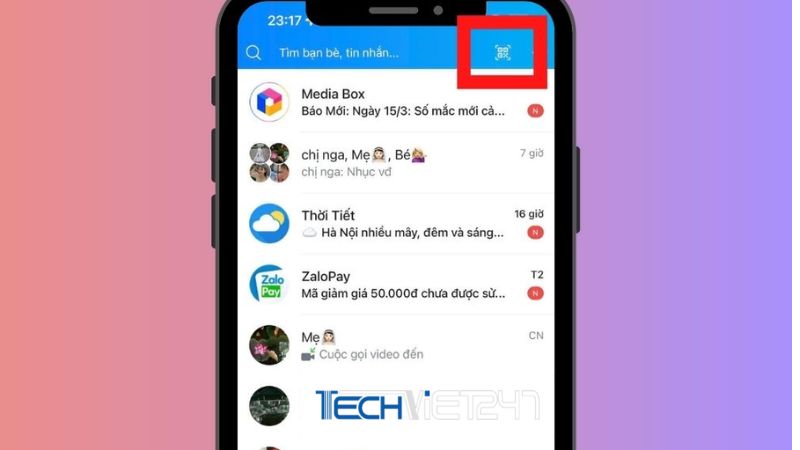
Bước 2: Hướng camera vào vùng có mã QR để quét > Sau khi quét, màn hình sẽ trả về kết quả thông tin mà bạn cần tìm
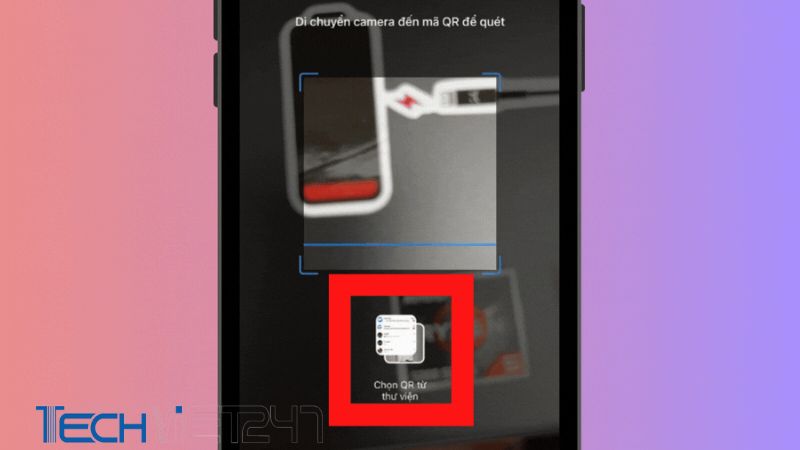
Cách quét mã QR trên Zalo với zalo web
Bước 1. Đi tới trình duyệt gốc trên máy bạn, tìm kiếm và truy cập vào ô Zalo web => Chọn cách đăng nhập với mã QR

Bước 2. Quét mã bằng điện thoại và đăng nhập vào ứng dụng
Hướng dẫn cách tạo mã QR trên zalo
Dưới đây chúng tôi sẽ giới thiệu tới bạn cách tạo mã QR code trên zalo đơn giản:
Đăng nhập vào Zalo của bạn => ấn chọn dấu “+” ở góc bên phải phía trên màn hình -> ấn chọn mục quét mã QR -> chọn vào mã QR của tôi -> Bấm lưu mã vào thư viện ảnh. Vậy là bạn đã tạo thành công mã QR mới cho tài khoản.
Hướng dẫn cách thay mã QR trên Zalo
Thông thường, khi tài khoản được thiết lập thì hệ thống Zalo sẽ cung cấp đến bạn 1 mã QR cá nhân để người khác có thể tìm kiếm bạn thông qua mã QR này. Nhưng trong quá trình sử dụng mã QR đó mà bạn muốn làm mới mã QR thì có thể thực hiện theo 2 cách dưới đây:
Bước 1: Đi tới trang cá nhân, vào phần mã QR của mình, để đổi mã QR bạn nhấn vào dấu 3 chấm
Bước 2: Ấn vào thay đổi => hệ thống sẽ gửi đến bạn 1 mã QR mới, lúc này bạn có thể dùng mã QR này để thay thế cho mã cũ.
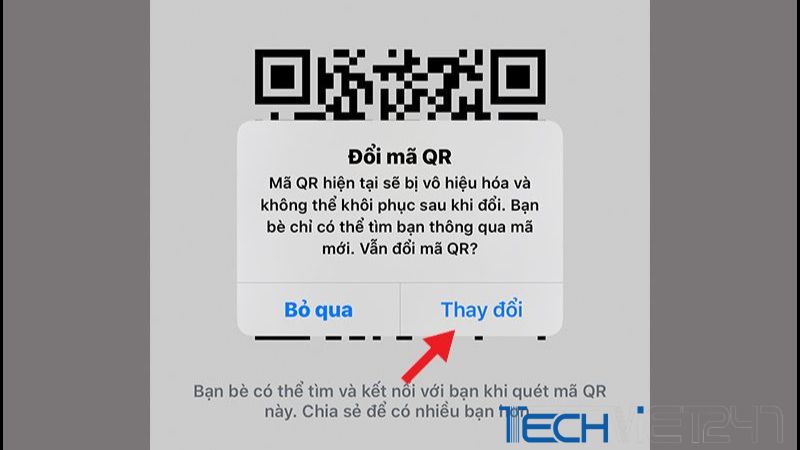
Nguyên nhân dẫn tới việc quét mã QR bị lỗi
– Do thiết kế làm mã bị lỗi hoặc bạn quét sai mã.
– Vị trí theo sắp xếp của mã số trên mã vạch bị dán sai
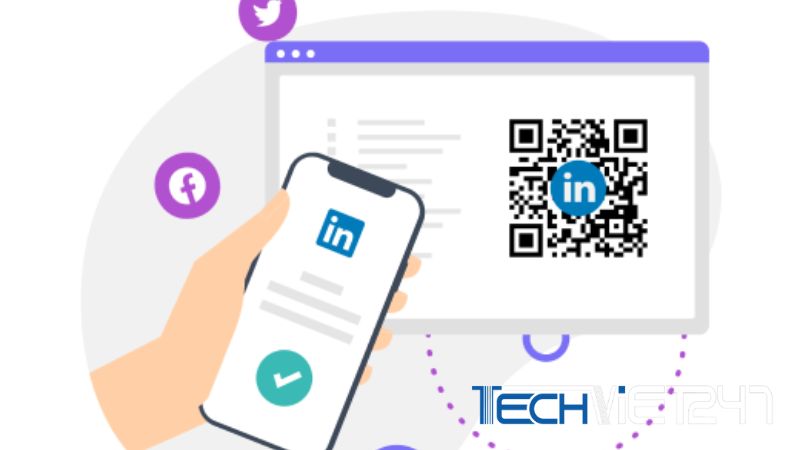
– Mất phần thông tin của mã QR code.
– Mã quá cũ, bị mờ hoặc nhòe mực khiến máy không nhận dạng được mã
– Mã vạch quá dài hoặc quá ngắn không đều nhau.
Bài viết trên là toàn bộ thông tin về các quét mã QR trên Zalo và các khái niệm liên quan tới mã QR. Mong rằng thông tin trên là hữu ích đối với bạn giúp bạn thực hiện thành công các thao tác quét mã. Cảm ơn bạn đã theo dõi bài viết.